Setelah kita menginstal software utamanya pada instalasi box jaf ,langkah selanjutnya adalah menginstal P-key driver.
Untuk installernya kita bisa menggunakan Dvd Installer atau bisa juga download di www.files.odeon.cn.
Klik 2X icon P-key driver untuk melakukan proses instal,tunggu hingga proses selesai
Klik Finish, tandanya penginstalan P-key driver telah selesai. Instalasi P-key driver ini berjalan secara otomatis setelah kita klik 2x installer P-key driver. Langkah selanjutnya kita akan diminta restart computer.Pasang P-key pada USB Computer. Setelah terdeteksi akan muncul jendela �welcome to the found new hardware wizard� klik Next.
Jika memilih automatically driver akan mencari secara otomatis. Jika kita memilih advanced maka klik browser.
Pilih drive C � program file � klik odeon � klik Jaf � pilih usb driver � klik OK � klik Next.
Tunggu sampai proses selesai.
Klik Continue Anyway
Klik Finis, menandakan P-key Diver telah berhasil di install. Catatan: Jika P-key berlebel Windows Vista dan kita menggunakan pada Windows Xp maka cara penginstalannya seperti contoh di atas. Tetapi jika P-key berlebel Windows Xp, pada saat kita pasang P-key pada USB Computer, P-key akan secara otomatis terinstal layaknya flashdisk. Untuk mengetahui apakah P-key telah siap digunakan apa belum, kita bias melihat dari; klik Start � My Computer klik kanan � pilih Manage � Device Manager � klik tanda (+) pada ports (com & LPT).
Pasang box jaf pada computer.
Akan muncul �welcome to the found new hardware wizard� klik Nex
Klik Next
Jika kita memilih Automatically maka box akan memilih drive utama secara otomatis. Apabila kita memilih Advanced maka kita sendiri yang akan memilih driver secara manual.
Klik Browser pilih Dive C � Program File � klik Odeon � klik Jaf � pilih Jaf USB Driver � klik OK � klik Next.
Tunggu sampai proses selesai.
Klik Continue Away
Catatan: menginstal box jaf tidak sama dengan menginstal UFS3. Box jaf harus install 2x, yaitu Jaf flasher interface dan Jaf port.
Setalah klik Finish, secara otomasit akan muncul kembali jendela baru. Urutannya sama seperti saat menginstal Jaf Flasher Interface di atas.
Klik Continue Anyway.
Klik Finish. Menandakan penginstalan Jaf Port selesai
Kita bisa melihat hasil penginstalan box jaf di;
klik Start � My Computer klik kanan � pilih Manage � Device Manager � klik tanda (+) pada Universal Bus Controller.
Sekarang coba kita jalankan software utama klik 2x ikon Launch Jaf.
Ini adalah tampilan menu Jaf pada saat pertama kali diinstal. Hal ini menandakan bahwa box + Pkey Jaf belum di Update.
Cara meng- update jaf original: Computer kita hasus konek dengan internet, kemudian klik Update P-key, secara otomatis box akan ter-update. Tunggu sampai selesai �jaf dongle init complete�. Selanjutnya restart program jaf (klik tanda silang pojok kanan). Jelankan kembali program jaf, langkah selanjutnya klik Update Firmware dan tunggu sampai selesai �Done�
Gambar diatas adalah tampilan jendela utama Box Jaf Flasher yang telah berhasil di Update.












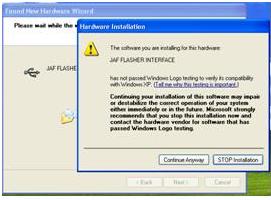









No comments:
Post a Comment